Linux配置ssh无密码验证,rsync
2016-04-20 11:25
579 查看
1.我先声明主机
pangzhiminglinux 192.168.200.129
CentOS2 192.168.200.130
方法大概是这样:如果想从pangzhiminglinux的普通用户无验证登录到CentOS2的普通用户(单方向的),那么就要在两个主机都建立一个相同名字,相同密码的普通用户hadoop,pangzhiminglinux登录到自己创的普通用户hadoop下,生成秘钥对,私钥不要密码,把公钥内容复制到hadoop家目录的.ssh/authorized_keys中(authorized_keys要自己创建),修改.ssh权限为700,authorized_keys权限为600,切换到root,编辑/etc/ssh/sshd_config(把某三行取消注释放出了)。接下来,在CentOS2的普通用户hadoop家目录下创建.ssh,在.ssh下创建authorized_keys,把pangzhiminglinux的普通用户的hadoop的公钥复制给它,修改权限700和600,同理,切换到root,编辑/etc/ssh/sshd_config(把某三行取消注释放出了)。
2.下面开始:(1)这是在pangzhiminglinux

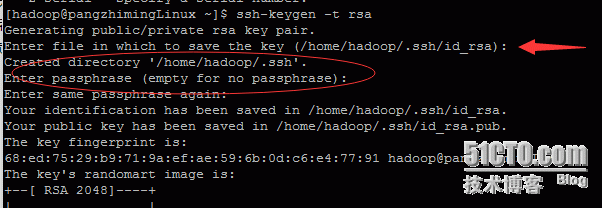
圈圈的地方直接回车不需要输入密码。

修改配置文件的这三个地方,黄色第三行是你的公钥相对于家目录而存放的地方
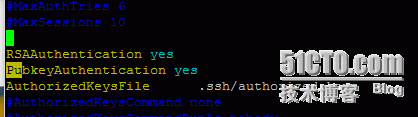


(3)上边完成了,接下来是测试


看见没有,输入了yes,成功无密码登录到CentOS2的普通用户了,不过我登录之后又退出了,再来,
你想知道还有其他神奇的地方吗?
那就是在pangzhiminglinux的hadoop能把东西无密码的传输给CentOS2的hadoop,(注意我说的,是传输到CentOS2的hadoop的家目录中,或者你也可以利用CentOS2创建一个目录test,所属主和所属组都改为hadoop,不管你这个目录丢哪里,pangzhiminglinux的hadoop都能把东西传输给它)
下边是实验:
从192.168.200.129把东西无验证密码丢到192.168.200.130

然后到192.168.200.130那看,就发现刚刚传输的那个东西就在/testing下



pangzhiminglinux 192.168.200.129
CentOS2 192.168.200.130
方法大概是这样:如果想从pangzhiminglinux的普通用户无验证登录到CentOS2的普通用户(单方向的),那么就要在两个主机都建立一个相同名字,相同密码的普通用户hadoop,pangzhiminglinux登录到自己创的普通用户hadoop下,生成秘钥对,私钥不要密码,把公钥内容复制到hadoop家目录的.ssh/authorized_keys中(authorized_keys要自己创建),修改.ssh权限为700,authorized_keys权限为600,切换到root,编辑/etc/ssh/sshd_config(把某三行取消注释放出了)。接下来,在CentOS2的普通用户hadoop家目录下创建.ssh,在.ssh下创建authorized_keys,把pangzhiminglinux的普通用户的hadoop的公钥复制给它,修改权限700和600,同理,切换到root,编辑/etc/ssh/sshd_config(把某三行取消注释放出了)。
2.下面开始:(1)这是在pangzhiminglinux
#useradd hadoop #创建普通用户passwd hadoop #su - hadoop #切换到普通用户下去生成秘钥ssh-keygen -t rsa

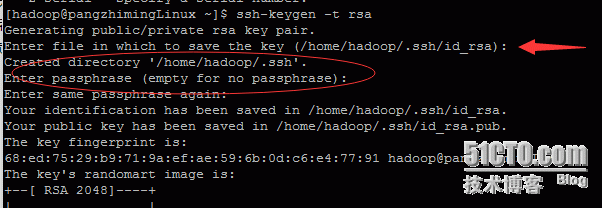
圈圈的地方直接回车不需要输入密码。
#touch ~/.ssh/authorized_keys #在.ssh下创建authorized_keys (这些都是在普通用户的操作,别搞错了) #cat ~/.ssh/id_rsa.pub > ~/.ssh/authorized_keys #把公钥放进去 #chmod 600 ~/.ssh/authorized_keys #改权限chmod 700 ~/.ssh/ #改权限下面到root去了啊
#su - root #vim /etc/ssh/sshd_config #重点来了

修改配置文件的这三个地方,黄色第三行是你的公钥相对于家目录而存放的地方
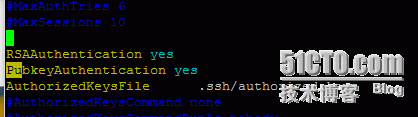
#service sshd restart #重启服务(2)这到了CentOS2的
#useradd hadoop #passwd hadoop #密码和名字必须和在pangzhiminglinux的一模一样!
#su - hadoop #这些都是在普通用户的操作 #mkdir ~/.ssh #创建.ssh #chmod 700 ~/.ssh #要改权限 #vim ~/.ssh/authorized_keys #创建这个文件,把在pangzhiminglinux的hadoop的公钥内容复制来 #chmod 600 ~/.ssh/authorized_keys #改权限到root下了啊
#su - root #vim /etc/ssh/sshd_config #重点又来了


(3)上边完成了,接下来是测试


看见没有,输入了yes,成功无密码登录到CentOS2的普通用户了,不过我登录之后又退出了,再来,
你想知道还有其他神奇的地方吗?
那就是在pangzhiminglinux的hadoop能把东西无密码的传输给CentOS2的hadoop,(注意我说的,是传输到CentOS2的hadoop的家目录中,或者你也可以利用CentOS2创建一个目录test,所属主和所属组都改为hadoop,不管你这个目录丢哪里,pangzhiminglinux的hadoop都能把东西传输给它)
下边是实验:
从192.168.200.129把东西无验证密码丢到192.168.200.130

然后到192.168.200.130那看,就发现刚刚传输的那个东西就在/testing下



相关文章推荐
- Linux socket 初步
- Linux Kernel 4.0 RC5 发布!
- linux lsof详解
- linux 文件权限
- Linux 执行数学运算
- 10 篇对初学者和专家都有用的 Linux 命令教程
- Linux 与 Windows 对UNICODE 的处理方式
- Ubuntu12.04下QQ完美走起啊!走起啊!有木有啊!
- 解決Linux下Android开发真机调试设备不被识别问题
- 运维入门
- 运维提升
- Linux 自检和 SystemTap
- Ubuntu Linux使用体验
- c语言实现hashmap(转载)
- Linux 信号signal处理机制
- linux下mysql添加用户
- Scientific Linux 5.5 图形安装教程
- Linux 下无损图片压缩小工具介绍
